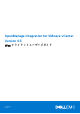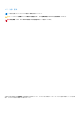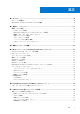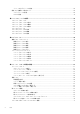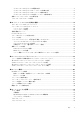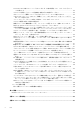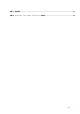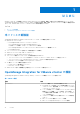OpenManage Integration for VMware vCenter Version 4.3 Web クライアントユーザーズガイド October 2018 Rev.
メモ、注意、警告 メモ: 製品を使いやすくするための重要な情報を説明しています。 注意: ハードウェアの損傷やデータの損失の可能性を示し、その危険を回避するための方法を説明しています。 警告: 物的損害、けが、または死亡の原因となる可能性があることを示しています。 © 2018 - 2019 Dell Inc.その関連会社。All rights reserved.Dell、EMC、およびその他の商標は、Dell Inc.
目次 章 1: はじめに................................................................................................................................ 10 本リリースの新機能........................................................................................................................................................... 10 OpenManage Integration for VMware vCenter の機能................................................................................................. 10 章 2: 管理コンソールについて......................................
イベントおよびアラームの設定................................................................................................................................38 設定 タブを使用した設定タスク....................................................................................................................................38 アプライアンスの設定................................................................................................................................................38 vCenter 設定..................................................
データセンターおよびクラスタの概要の表示........................................................................................................ 71 データセンターおよびクラスタのハードウェアの詳細の表示........................................................................... 72 データセンターおよびクラスタのストレージの詳細の表示................................................................................74 データセンターおよびクラスタの追加ハードウェアの詳細の表示................................................................... 76 物理サーバインジケータライトの点滅の設定.................................................
システムプロファイルの作成...................................................................................................................................117 システムプロファイルの管理........................................................................................................................................ 118 ハードウェアプロファイルの設定.................................................................................................................................118 参照サーバにおける CSIOR の有効化..........................................
OMIVV アプライアンスの登録中に割り当てられるデルの権限は OMIVV の登録を解除した後、削除 されません............................................................................................................................................................... 142 重大度カテゴリをフィルタしようとすると、OMIVV に関連するすべてのログが表示されない............143 VMware 認証局(VMCA)によるエラーコード 2000000 を解決する方法.................................................... 143 管理コンソールで、アプライアンスを工場出荷時設定にリセットした後、[リポジトリパスのアッ プデート] がデフォルトに設定されない......................................................................
ESXi ISO で NFS 共有がセットアップされていますが、共有の場所をマウントしようとするとエラ ーで失敗します....................................................................................................................................................... 154 vCenter から仮想アプライアンスを強制的に削除する方法を教えてください............................................154 今すぐバックアップ画面にパスワードを入力するとエラーメッセージが表示されます............................155 vSphere Web クライアントで Dell サーバ管理ポートレットまたは Dell アイコンをクリックすると、 404 エラーが返されます.....................................................................
付録 C: 追加情報...........................................................................................................................167 付録 D: コンポーネントとベースラインのバージョン比較表................................................................
1 はじめに VMware vCenter は、IT 管理者が VMware vSphere ESX/ESXi ホストを管理、監視する際の中心的な役割を果たすコンソールです。 OpenManage Integration for VMware vCenter(OMIVV)が提供する展開、管理、監視、およびアップグレードの優れた機能を活用す ることより、VMware Web クライアントからの Dell ホスト管理が容易になります。 トピック: 本リリースの新機能 OpenManage Integration for VMware vCenter の機能 • • 本リリースの新機能 OpenManage Integration for VMware vCenter のこのリリースでは、次の機能を提供しています。 ● 以下もサポートしています。 ○ PowerEdge MX7000 モジュラーインフラストラクチャ ■ PowerEdge MX740c および PowerEdge MX840c サーバ。 ■ 統合シャーシ管理 IP によるシャーシおよびホストの管理。 ■ PowerEdge MX7000 シャ
表 1.
2 管理コンソールについて OpenManage Integration for VMware vCenter およびその仮想環境の管理を実現するには、次の 2 つの管理ポータルを使用します。 ● ウェブベース管理コンソール ● 個々のサーバのコンソールビュー(OMIVV アプライアンスの仮想マシンコンソール) トピック: • 管理ポータルの使用 管理ポータルの使用 管理ポータルを使用して、次のタスクを実行できます。 ● vCenter サーバの登録。「vCenter サーバの登録」を参照してください。 ● vCenter ログイン資格情報の変更。「vCenter ログイン資格情報の変更」を参照してください。 ● SSL 証明書のアップデート。「登録済み vCenter サーバの SSL 証明書のアップデート」を参照してください。 ● ライセンスのアップロードまたは購入。評価版ライセンスを使用している場合は、[ソフトウェア購入] リンクが表示されま す。このリンクをクリックすると、複数のホストを管理できるフルバージョンのライセンスを購入できます。「管理ポータルへ のライセンスのアップロード」を参照してく
● OMIVV のホスト名エントリが、DNS サーバの前方ルックアップ ゾーンと逆引きルックアップ ゾーンの両方にあるこ とを確認します。 b. [説明] テキストボックスに、説明を入力します(オプション)。 4. [vCenter ユーザーアカウント] で、次の手順を実行します a. [vCenter ユーザー名] テキストボックスに、Administrator のユーザー名または必要な権限のある Administrator 以外のユーザ ー名を入力します。 b. [パスワード] テキストボックスにパスワードを入力します。 c. [パスワードの確認] テキストボックスにパスワードを再度入力します。 5.
OpenManage Integration for VMware vCenter のアンインストール OpenManage Integration for VMware vCenter を削除するには、管理コンソールを使用して vCenter サーバから OMIVV の登録を解除 します。 メモ: インベントリ、保証、または展開ジョブが実行中の場合は、vCenter サーバから OMIVV の登録を解除しないようにしま す。 1. 管理ポータルを開くには、OpenManage Integration for VMware vCenter の [ヘルプとサポート] タブで、 [管理コンソール] の 下のリンクをクリックするか、Web ブラウザを起動して https:\\<アプライアンスの IP | ホスト名> という URL を指定し ます。 2. [VCENTER 登録] ページの [vCenter Server IP またはホスト名] テーブルで、[登録解除] をクリックします。 メモ: 複数の vCenter が存在する場合があるため、必ず正しい vCenter を選択してください。 3.
○ 登録の拡張権限 ○ 登録解除の拡張権限 ○ 更新の拡張権限 ● グローバル ○ タスクのキャンセル ○ ログイベント ○ 設定 メモ: VMware vCenter 6.5 を使用している、または vCenter 6.5 以降にアップグレードしている場合は、次の正常性のアッ プデート権限を割り当てます。 ● 正常性アップデートプロバイダ ○ 登録 ○ 登録解除 ○ アップデート ● ホスト ○ CIM ■ CIM インタラクション ○ 設定 ■ 詳細設定 ■ 接続 ■ メンテナンス ■ ネットワークの設定 ■ パッチの問い合わせ ■ セキュリティプロファイルとファイアウォール メモ: VMware vCenter 6.5 を使用している、または vCenter 6.5 以降にアップグレードしている場合、次の権限を割り当 てます。 ■ ● ● ● ● Host.
既存の役割へのデルの権限の割り当て 既存の役割を編集し、デルの権限を割り当てることができます。 メモ: 管理者権限のあるユーザーとしてログインしていることを確認します。 1. 管理者権限のあるユーザーとして vSphere Web Client にログインします。 2. vSphere Web Client の左パネルで、[管理] → [役割] をクリックします。 3. [役割プロバイダ] ドロップダウンリストから、vCenter サーバシステムを選択します。 4. [役割] リストから役割を選択して、 をクリックします。 5. [権限] をクリックして [Dell] を展開し、選択した役割に対して次のデル権限を選択して、[OK] をクリックします。 ● ● ● ● ● Dell.Configuration Dell.Deploy — プロビジョニング Dell.Inventory Dell.Monitoring Dell.
1. 管理ポータルを開くには、OpenManage Integration for VMware vCenter の [ヘルプとサポート] タブで、 [管理コンソール] の 下のリンクをクリックするか、Web ブラウザを起動して https:\\<アプライアンスの IP | ホスト名> という URL を指定し ます。 2. [ログイン] ダイアログボックスにパスワードを入力します。 3. アプライアンス管理セクションを設定するには、左側のペインで [アプライアンス管理] をクリックします。 仮想アプライアンスの再スタート 1. [アプライアンス管理] ページで、[仮想アプライアンスの再起動] をクリックします。 2. 仮想アプライアンスを再起動するには、[仮想アプライアンスの再起動] ダイアログボックスで [適用] をクリックします。 キャンセルするには [キャンセル] をクリックします。 仮想アプライアンスのホスト名の変更 次の手順を行ってください。 1.
メモ: 登録された vCenter サーバのいずれかにログインする前には必ず、同じプラットフォームサービスコントローラ (PSC)ですべてのアプライアンスを同時にアップデートしてください。そうしない場合は、OMIVV インスタンスで一貫性 のない情報が表示されることがあります。 3. [アプライアンス管理] をクリックして、アップグレードメカニズムを検証します。 既存のバージョンから最新バージョンへの OMIVV のアップグレード 1. [APPLIANCE MANAGEMENT] ページで、お使いのネットワーク設定により、ネットワークでプロキシが必要な場合はプロキシ を有効にしてプロキシ設定を入力します。「HTTP プロキシの設定」を参照してください。 2.
1. 以前のリリースのデータベースのバックアップを行います。 2. vCenter から、旧 OMIVV アプライアンスの電源を切ります。 メモ: vCenter から OMIVV のプラグインの登録を解除しないでください。vCenter からプラグインの登録を解除すると、 OMIVV プラグインによって vCenter に登録されるアラームと、そのアラームで実行されるカスタマイズ(アクションなど) がすべて削除されます。 3. 新しい OpenManage Integration アプライアンスの OVF を展開します。 4. OpenManage Integration の新アプライアンスの電源を入れます。 5.
a. b. c. d. e. f. g. [有効]を選択して HTTP プロキシ設定の使用を有効にします。 [プロキシサーバアドレス] に、プロキシサーバのアドレスを入力します。 [プロキシサーバポート] に、プロキシサーバのポートを入力します。 プロキシ資格情報を使用するには [はい] を選択します。 プロキシ資格情報を使用している場合は、[ユーザー名] にユーザー 名を入力します。 [パスワード] にパスワードを入力します。 [適用] をクリックします。 ネットワークタイムプロトコルサーバのセットアップ NTP を使用すると、仮想アプライアンスクロックをネットワークタイムプロトコル(NTP)サーバと同期させることができます。 1. [アプライアンス管理] ページで、[NTP 設定] 領域の [編集] をクリックします。 2.
3. OMIVV アプライアンスをシャットダウンし、システムリソースを目的のレベルに変更します。 4. OMIVV アプライアンスの電源を入れます。 証明書署名要求の生成 vCenter で OMIVV を登録する前に、必ず証明書をアップロードしてください。 新規証明書署名要求(CSR)を生成することは、以前生成された CSR で作成された証明書がアプライアンスにアップロードされる ことを防ぎます。CSR を生成するには、次の手順を実行します。 1. [アプライアンス管理] ページで、[HTTPS 証明書] 領域の [証明書署名要求の生成] をクリックします。 新規の要求が生成されると、以前の CSR によって作成された証明書はアプライアンスにアップロードできなくなりますという メッセージが表示されます。要求を続けるには、[続行] をクリックします。または、[キャンセル] をクリックして取り消し ます。 2.
バックアップおよび復元の管理 バックアップおよび復元の管理は、管理コンソールで行います。このページでは、次のタスクを実行できます。 ● バックアップおよび復元の設定 ● 自動バックアップのスケジュール ● 即時のバックアップの実行 ● バックアップからのデータベースの復元 OpenManage Integration for VMware vCenter で、次の手順を実行して、管理コンソールから [バックアップおよび復元設定] ペー ジにアクセスします。 1. 管理ポータルを開くには、OpenManage Integration for VMware vCenter の [ヘルプとサポート] タブで、 [管理コンソール] の 下のリンクをクリックするか、Web ブラウザを起動して https:\\<アプライアンスの IP | ホスト名> という URL を指定し ます。 2. [ログイン] ダイアログボックスにパスワードを入力します。 3.
バックアップからの OMIVV データベースの復元 復元の操作では、復元作業の完了後に仮想アプライアンスが再起動します。 1. [バックアップおよび復元設定] ページを開きます。「バックアップおよび復元の管理」を参照してください。 2. [バックアップおよび復元設定] ページで、[今すぐ復元] をクリックします。 3. [今すぐ復元] ダイアログボックスで、 [ファイルの場所] へのパスを入力し、バックアップの .gz ファイルを CIFS / NFS 形式 で入力します。 4. バックアップファイルの [ユーザー名]、[パスワード] および [暗号化パスワード] を入力します。 暗号化パスワードには、英数字および、!、@、#、$、%、* などの特殊文字を含めることができます。長さの制限はありませ ん。 5.
5. [管理パスワードを確認してください] に新パスワードを再度入力し、[ENTER] キーを押します。 NTP の設定とローカルのタイムゾーンの設定 1. 仮想マシンコンソールを開きます。「vSphere クライアントコンソールを開く」を参照してください。 2. OMIVV タイムゾーン情報を設定するには、[日付と時刻のプロパティ] をクリックします。 3. [日付と時刻] タブで、[ネットワーク上で日付と時間の同期化] を選択します。 [NTP サーバ] ウィンドウが表示されます。 4. NTP サーバの IP またはホスト名を追加するには、[追加] ボタンをクリックして、[Tab] を押します。 5. [タイムゾーン] をクリックして、該当するタイムゾーンを選択し、[OK] をクリックします。 仮想アプライアンスの再起動 1. 仮想マシンのコンソールを開きます。「vSphere クライアントコンソールを開く」を参照してください。 2. [アプライアンス再起動] をクリックします。 3.
3 複数アプライアンスの管理 同じプラットフォームサービスコントローラ(PSC)または異なる PSC に属する vCenter サーバに登録されている複数の OMIVV ア プライアンスを、管理および監視することができます。Dell EMC では、類似の vCenter バージョンを使用することを推奨していま す。 ページがキャッシュされている場合は、グローバル更新を実行することをお勧めします。 1. VMware vCenter のホームページで、[OpenManage Integration] アイコンをクリックします。 2. [ナビゲータ] で、[Dell EMC] グループの下の [OMIVV アプライアンス] をクリックします。 3.
4 Web クライアントから OpenManage Integration へのアクセス OMIVV のインストール後、VMware vCenter にログインすると、ホームページの [ホーム] タブの下にある、メインコンテンツエ リアの [管理] グループの下に、[OpenManage Integration] アイコンが表示されます。[OpenManage Integration] アイコンを使 用して [OpenManage Integration for VMware vCenter] ページへ移動します。[ナビゲータ] ペインに [Dell EMC] グループが表 示されます。 VMware vCenter のレイアウトは、次の 3 つの主なペインで構成されています。 表 3.
Web クライアントのアイコン 製品のユーザーインタフェースには、実行するアクション用に、多くのアイコン式アクションボタンがあります。 表 4. 定義されているアイコンボタン アイコンボタン 定義 新しい項目を追加または作成する 接続プロファイル、データセンターおよびクラスタにサーバを追 加する ジョブを中止する リストを折りたたむ リストを展開する オブジェクトを削除する スケジュールを変更する 編集 ジョブをパージする ファイルをエクスポートする システムプロファイルの表示 フィルタ 今すぐ実行 ソフトウェアバージョンの特定 ソフトウェアのバージョンは OpenManage Integration for VMware vCenter の [はじめに] タブにあります。 1. VMware vCenter のホームページで、[OpenManage Integration] アイコンをクリックします。 2. OpenManage Integration for VMware vCenter の [はじめに] タブで、[バージョン情報] をクリックします。 3.
2. [ナビゲータ] の [OpenManage Integration] で、[Dell EMC ホスト] をクリックします。 3. [Dell EMC ホスト] タブに、次の情報が表示されます。 ● [ホスト名] — 各 Dell EMC ホストの IP アドレスを使用したリンクが表示されます。Dell EMC ホスト情報を表示するには、 特定のホストリンクをクリックします。 ● [vCenter] - Dell EMC ホストの vCenter IP アドレスが表示されます。 ● [クラスタ] — Dell EMC ホストがクラスタ内にある場合、クラスタ名が表示されます。 ● [接続プロファイル] — 接続プロファイルの名前が表示されます。 OEM ホストの表示 1. [OpenManage Integration for VMware vCenter] ページの左ペインで、[OEM ホスト] をクリックします。 [OEM ホスト] ページが表示されます。 2.
メモ: MCM 構成の MX シャーシでは、MCM インフラストラクチャ全体がリードシャーシを使用して管理されています。メ ンバーシャーシの IP と iDRAC IP が無効になっていて、シャーシの役割が変更された場合は、既存のリードシャーシを削除 し、新しいリードシャーシの IP を再度追加して、シャーシプロファイルに関連付けることをお勧めします。 OpenManage Integration for VMware vCenter ライセン ス タブの表示 OpenManage Integration for VMware vCenter ライセンスをインストールすると、ホストと vCenter サーバのサポート可能な数が、こ のタブに表示されます。ページの上部には、OpenManage Integration for VMware vCenter のバージョンも表示されます。 ライセンスの下のページに [ライセンスの購入] リンクが表示されます。 [ライセンス管理] セクションに表示される項目: ● [Product Licensing Portal(Digital Locker)] ● [iDRAC
表 5.
iDRAC の IP アドレスに DHCP を使用している場合は、IP アドレスが変わる場合があります。IP アドレスが変わった場合、ホス トのインベントリジョブを再度実行して、インベントリデータで新規 iDRAC IP アドレスを取得します。 1. OpenManage Integration for VMware vCenter で、[ヘルプとサポート] タブをクリックします。 2. iDRAC のリセット で、[iDRAC のリセット] をクリックします。 3. iDRAC のリセット の下にある [iDRAC のリセット] ダイアログボックスに、ホストの IP アドレス / 名前を入力します。 4. iDRAC のリセットプロセスを理解していることを確認するため、 [iDRAC のリセットについて理解しました。iDRAC のリセット を続行します] を選択します。 5. [iDRAC のリセット] をクリックします。 オンラインヘルプを開く オンラインヘルプは、[ヘルプおよびサポート] タブから開くことができます。ヘルプのドキュメントを検索すれば、トピックや 手順を理解できます。 1.
● エラー 2 つ目のドロップダウンリストでは、次の日付と時刻の頻度を基準にしてログを並べ替えることができます。 ● 過去 1 週間 ● 過去 1 か月 ● 過去 1 年間 ● カスタム範囲 ○ [カスタム範囲] を選択した場合は、フィルタリングしたい最初の日付と最後の日付を指定して、[適用] をクリックしま す。 グリッドテーブルには、次の情報が表示されます。 ● カテゴリ — ログのカテゴリのタイプを表示します ● 日付と時刻 — ユーザーアクションの日時を表示します ● 説明 — ユーザーアクションの説明を表示します 列のヘッダーをクリックして、データグリッドの列を昇順または降順に並べ替えることができます。 [フィルタ] テキストボックス を使用して、内容を検索します。ページのグリッドの下に、次の情報が表示されます。 表 6.
5 OpenManage Integration for VMware vCenter ライセンス OpenManage Integration for VMware vCenter には 2 タイプのライセンスがあります。 ● 評価ライセンス — OMIVV アプライアンスの初回電源投入時に、自動的にインストールされます。評価バージョンには、 OpenManage Integration for VMware vCenter で 5 つのホスト(サーバ)を管理することを可能にする評価ライセンスが含まれて います。この 90 日間評価バージョンは、出荷時に提供されるデフォルトのライセンスです。 ● 標準ライセンス — 完全製品バージョンには、最大 10 の vCenter サーバ用の標準ライセンスが含まれ、OMIVV が管理するホス ト接続をいくつでも購入できます。 評価ライセンスから完全標準ライセンスにアップグレードすると、注文の確認に関する電子メールが届きます。その後、Dell Digital Locker からライセンスファイルをダウンロードできます。ライセンス .
6 VMware vCenter 用のアプライアンスの設定 OMIVV の基本インストールと vCenter の登録が完了した後で、OMIVV アイコンをクリックすると[初期設定ウィザード] が表示 されます。次の方法のいずれかを使用して、アプライアンス設定を行うことができます。 ● [初期設定ウィザード] でアプライアンスを設定する。 ● OMIVV の [設定] タブでアプライアンスを設定する。 最初の起動時に、 [初期設定ウィザード] を使用して OMIVV アプライアンス設定を行うことができます。それ以降のインスタンス では、[設定] タブを使用します。 メモ: いずれの方法もユーザーインタフェースは似ています。 トピック: • • 設定ウィザードを使用した設定タスク 設定 タブを使用した設定タスク 設定ウィザードを使用した設定タスク メモ: DNS 設定を変更した後で、OMIVV 関連タスクの実行中にウェブ通信エラーが表示された場合は、ブラウザのキャッシュ をクリアし、ウェブクライアントから一旦ログアウトして、ログインし直します。 設定ウィザードを使用して、次のタスクを表示および実行できます。
未設定の vCenter がある場合、またはお使いの環境へ vCenter を追加済みの場合、その特定の vCenter を選択します。vCenter 選択 ページで、設定する vCenter を 1 つでも複数でも選択できます。 3.
a. Active Directory の [ユーザー名] に、ユーザー名を入力します。ユーザー名は、ドメイン\ユーザー名 またはユーザー名 @ドメインのいずれかの形式で入力してください。名前は 256 文字以内です。 メモ: ホストユーザー名とドメインの制限については、下記を参照してください。 ホストユーザー名要件: ○ 1~64 文字長 ○ 印刷不可の文字なし ホストドメイン要件: ○ 1~64 文字長 ○ 最初の文字はアルファベットであることが必須。 ○ スペースは使用不可。 b. Active Directory の [パスワード] にパスワードを入力します。パスワードは 127 文字に制限されています。 c. [パスワードの 確認] にパスワード をもう一度入力します。 d.
ホストが接続プロファイルに追加されると、OMIVV の IP アドレスがホストの iDRAC の SNMP トラップ送信先に自動的に設定さ れ、OMIVV は、ESXi 6.5 以降を実行しているホストのウェブベースエンタープライズ管理(WBEM)サービスを自動的に有効にし ます。OMIVV では、WBEM サービスを使用して ESXi ホストおよび iDRAC の関係を正しく同期します。特定のホストに対する SNMP トラップ送信先の設定が失敗するか、特定のホストに対する WBEM サービスが失敗する場合、それらのホストは非対応とし てリストされます。SNMP トラップ送信先の再設定や WBEM サービスの有効化が必要な非対応ホストを表示するには、vSphere ホ ストの対応性のレポートおよび修正 、p.
イベントおよびアラームの設定 [初期設定ウィザード] またはイベントとアラームの [設定] タブからイベントおよびアラームの設定を行うことができます。サ ーバからイベントを受信するため、OMIVV がサーバからのトラップ送信先として設定されています。第 12 世代以降のホストでは、 SNMP トラップ送信先を iDRAC で設定するようにします。第 12 世代より前のホストでは、トラップ送信先を OMSA で設定するよ うにします。 メモ: OMIVV は第 12 世代以降のホストで SNMP v1 および v2 アラートをサポートし、第 12 世代より前のホストでは SNMP v1 アラートのみをサポートしています。 1.
保証期限通知の設定 1. OpenManage Integration for VMware vCenter の [管理] > [設定] タブで、[アプライアンス設定] の下にある [保証期限通 知] をクリックします。 2. [保証期限通知] を展開すると、次の項目が表示されます。 ● [保証期限通知] — 設定が有効か無効か ● [警告] — 初回の警告までの日数の設定 ● [重大度] — 初回の重大警告までの日数の設定 3. 保証期限に関する警告の保証期限しきい値を設定するには、[保証期限通知].の右側にある アイコンをクリックします。 4. [保証期限通知] ダイアログボックスで、次の手順を実行します。 a. この設定を有効にするには、[ホストの保証期限通知を有効にする] をオンにします。 チェックボックスを選択すると、保証期限通知を有効にします。 b. [最小日数しきい値アラート] の下で、次の手順を実行します。 i. [警告] ドロップダウンリストで、保証期限の何日前に警告したいかを日数で選択します。 ii.
c. 指定したカタログファイルの場所を検証するには、[テストの開始] をクリックします。処理を続行するには、この検証が 必須です。 :テスト接続が成功したことを示します。 :テスト接続が失敗したことを示します。 3. [適用] をクリックします。 メモ: ソースからカタログを読み込み、OMIVV データベースをアップデートするのに、最大で 10 分かかる場合があります。 OMIVV を使用した DRM でのカタログ作成 本項では、DRM バージョン 3.0 以降でカタログを作成するプロセスについて説明します。 1. ホームページで、[新規リポジトリの追加] をクリックします。 [リポジトリの追加] ウィンドウが表示されます。 2. [リポジトリの追加] ウィンドウで、次の手順を実行します。 a. [リポジトリ名] と [説明] に必要な内容を入力します。 b. [ベースカタログ] ドロップダウンメニューから、カタログを選択します。 c. [統合タイプ] ドロップダウンメニューから、[OpenManage Integration for VMware vCenter] を選択します。 3.
● [ユーザー名]テキストボックスにユーザー名を入力します。 ユーザー名は、16 文字以下(ASCII 印刷可能文字)である必要があります。 ● [パスワード] テキストボックスにパスワードを入力します。 パスワードは 20 文字以下(ASCII 印刷可能文字)である必要があります。 ● [パスワードの確認] テキストボックスにパスワードを再度入力します。 パスワードが一致していることを確認します。 3.
現在の [Dell EMC ホストの vCenter アラーム](有効 または 無効)またはすべての vCenter アラーム、および [イベント掲載 レベル] が表示されます。 2. [イベントとアラーム] の右側にある アイコンをクリックします。 3. すべてのハードウェアアラームとイベントを有効化するには、[Dell EMC ホストのアラームを有効にする] を選択します。 メモ: アラームが有効にされている Dell EMC ホストは重大イベントに反応してメンテナンスモードに入るため、必要に応じ てアラームを修正することができます。 4. すべての管理されている Dell サーバで、デフォルトの vCenter アラーム設定を復元するには、[デフォルトのアラームの復元] をクリックします。 このステップは変更が有効になるまでに最大 1 分かかります。また、 [Dell EMC ホストのアラームを有効にする] が選択されて いる場合にのみ利用できます。 5.
7 ベースライン タブの使用 ベースライン タブを使用して、リポジトリプロファイルおよびクラスタプロファイルを作成することができます。 トピック: • • • • • • • • リポジトリプロファイル リポジトリプロファイルの作成 リポジトリプロファイルの編集 リポジトリプロファイルの削除 クラスタプロファイル クラスタプロファイルの作成 クラスタプロファイルの編集 クラスタプロファイルの削除 リポジトリプロファイル リポジトリプロファイルを使用すると、複数のドライバまたはファームウェアリポジトリプロファイルを作成または管理すること ができます。これらのドライバまたはファームウェアリポジトリプロファイルは以下の用途に使用できます。 ● vSAN クラスタのずれを識別するベースラインプロファイル。 ● vSAN クラスタまたは vSAN クラスタノードのドライバまたはファームウェアのアップデート。 メモ: ● vSAN 環境専用に作成されたカスタムファームウェアカタログを使用してください。 ● ドライバリポジトリプロファイルには、最大で 10 個のドライバを保存できます。 メモ: オフラインバンドル(.
d. データグリッドのコンテンツをフィルタまたは検索するには、[フィルタ] フィールドにフィルタ条件を入力します。 e. リポジトリプロファイルの情報を .CSV ファイルにエクスポートするには、リポジトリプロファイルを選択し、データグリッ ドの右隅の をクリックします。 リポジトリプロファイルの作成 1. [OpenManage Integration for VMware vCenter] ページの [管理] > [ベースライン] をクリックし、[ベースライン情報] を 展開して [リポジトリプロファイル] をクリックします。 をクリックします。 2. 3. [ようこそ] ページで手順を読み、[次へ] をクリックしてさらに詳細を追加します。 a. [プロファイル名] ボックスに、リポジトリプロファイル名を入力します。 b. [プロファイルの説明] フィールドに、説明を入力します。これはオプションです。 c. [次へ] をクリックします。 4.
:テスト接続が正常に行われたことを示します。 :テスト接続が失敗したことを示します。 c. リポジトリを指定された場所の最新のコンテンツで更新するには、[リポジトリの場所と同期する] をクリックします。 最新のドライバまたはファームウェアカタログから OMIVV のリポジトリプロファイルを更新する場合は、 [リポジトリの場 所と同期] オプションが選択されていることを確認します。 5. [次へ] をクリックします。 [サマリ] ページが表示され、リポジトリプロファイルについての情報が示されます。 6. [終了] をクリックします。 リポジトリプロファイルの削除 リポジトリプロファイルを削除する前に、関連するクラスタプロファイルからリポジトリプロファイルをリンク解除していること を確認します。 1. [OpenManage Integration for VMware vCenter] ページで、[管理] > [ベースライン] をクリックし、[ベースライン情報] を 展開して、[リポジトリプロファイル] をクリックします。 2. 削除するリポジトリプロファイルを選択して、 をクリックします。 3.
クラスタプロファイルの作成 1. システムプロファイル、ファームウェアとドライバの両方に対応したリポジトリプロファイル、クラスタの均一サーバモデル。 2. vSAN クラスタは vCenter 内に存在する必要があります。 3.
メモ: プロファイル名は編集できません。 4. [プロファイル設定] ダイアログボックスでは、プロファイルの組み合わせを変更することができます。 5. [プロファイルの関連付け] ダイアログボックスでは、クラスタプロファイルに必要な関連付けと設定を変更することができま す。 6. プロファイル設定 ダイアログボックスでは、[ドリフト検出スケジュール] を編集できます。編集したら、次へ をクリックし ます。 [サマリ] ページが表示され、クラスタプロファイルについての最新情報が示されます。 7. [終了] をクリックします。 更新されたクラスタプロファイルは自動的に保存され、クラスタプロファイル ウィンドウに表示されます。 メモ: クラスタプロファイルが保存された直後にドリフト検出ジョブが実行され、その後、スケジュールされた時間にも実 行されます。 クラスタプロファイルの削除 1. [OpenManage Integration for VMware vCenter] ページで、[管理] > [ベースライン] をクリックし、[ベースライン情報] を 展開して、[クラスタプロファイル] をクリックします。 2.
8 プロファイル [資格情報プロファイル] を使用することで、接続プロファイルとシャーシプロファイルの管理および設定が可能になります。一 方、[導入用テンプレート] を使用することで、ハードウェアとハイパーバイザープロファイルの管理および設定が可能になりま す。 トピック: • • 接続プロファイルについて シャーシプロファイルについて 接続プロファイルについて [接続プロファイル] タブでは、仮想アプライアンスがサーバとの通信に使用する資格情報を含む接続プロファイルの管理および 設定が可能です。それぞれの OMIVV 管理対象サーバは、OpenManage Integration for VMware vCenter で管理される 1 つの接続プロ ファイルのみに関連付ける必要があります。単一の接続プロファイルに複数のサーバを割り当てることができます。[初期設定ウ ィザード] を実行すると、OpenManage Integration for VMware vCenter から次のタスクを実行して接続プロファイルを管理できる ようになります。 ● ● ● ● ● 接続プロファイルの表示 接続プロファ
表 7. 接続プロファイル情報 接続プロファイルのフィールド 説明 [変更日] 接続プロファイルが変更された日付を表示します。 [前回変更担当者] 接続プロファイルを修正したユーザーの詳細を表示します。 接続プロファイルの作成 単一の接続プロファイルに複数のホストを関連付けることが可能です。接続プロファイルを作成するには、次の手順を実行しま す。 メモ: この手順中にリストされる vCenter ホストは、同じシングルサインオン(SSO)で認証されています。vCenter のホスト が見えない場合、別の SSO にあるか、バージョン 5.5 以前の VMware vCenter を使用しているためと考えられます。 メモ: MX シャーシホストは、単一の統合シャーシ管理 IP を使用して管理できます。シャーシプロファイルを使用して MX シャ ーシを管理するには、「シャーシプロファイルの作成」を参照してください。完全な OMIVV 機能を取得するには、iDRAC IP で MX シャーシホストを管理することをお勧めします。 1.
○ [Active Directory ユーザー名] テキストボックスに、ユーザー名を入力します。ユーザー名は、ドメイン\ユーザー名 または ユーザー名@ドメイン のいずれかの形式で入力してください。ユーザー名は 256 文字に制限されています。 ユーザー名の制限については、Microsoft Active Directory マニュアルを参照してください。 ○ [Active Directory パスワード]テキストボックスにパスワードを入力します。パスワードは 127 文字に制限されていま す。 ○ [パスワードの確認] テキストボックスにパスワードを再度入力します。 ○ 証明書の確認のため、次のいずれかを選択します。 ■ ホスト証明書をダウンロードおよび保存して、今後すべての接続でその証明書の検証を行うには、 [証明書チェッ クを有効にする] を選択します。 ■ ホスト証明書をチェックせず、保存しない場合は、[証明書チェックを有効にする] を選択しないでください。 ● Active Directory を使用せずにホスト資格情報を設定するには、次のいずれかの操作を実行します。 ○ [ユーザー名] テキス
接続プロファイルの変更 接続プロファイルを作成した後に、プロファイル名、説明、関連ホストと iDRAC、およびホストの資格情報を編集することができ ます。 メモ: この手順中にリストされる [vCenter] は、同じシングルサインオン(SSO)で認証されています。vCenter のホストが 確認できない場合、別の SSO にあるか、バージョン 5.5 以前の VMware vCenter を使用しているためと考えられます。 メモ: インベントリ、保証、または展開ジョブが実行中の場合は、接続プロファイルを更新しないようにします。 メモ: インベントリ、保証、または展開ジョブが実行中の場合は、接続プロファイルに関連付けられているホストを別の接続 プロファイルに移動したり、接続プロファイルからホストを削除したりしないようにします。 1. OpenManage Integration for VMware vCenter で、[管理] をクリックします。 2. [プロファイル] をクリックし、[資格情報プロファイル] をクリックします。 3.
ます。証明書をチェックせず、保存しない場合は、[証明書チェックを有効にする] チェックボックスを選択解除しま す。 メモ: Active Directory を使用する場合は、[証明書チェックを有効にする] をオンにします。 メモ: OMSA 資格情報は、ESXi ホストに使われたものと同じです。 メモ: iDRAC Express または Enterprise カードがないホストの場合、このシステムに対する iDRAC テスト接続結果は [該当なし] と表示されます。 7. [次へ] をクリックします。 8. [ホストの選択] ダイアログボックスで、この接続プロファイルのホストを選択します。 9. [OK]をクリックします。 [関連ホスト] ダイアログボックスで、選択したサーバ上の iDRAC とホストの資格情報をテストできます。 10.
6.
シャーシプロファイルの作成 シャーシの監視には、シャーシプロファイルが必要です。シャーシ資格情報プロファイルを作成して、単一または複数のシャーシと 関連付けることができます。 iDRAC とホストには Active Directory の資格情報を使用してログインします。 1. OpenManage Integration for VMware vCenter で、[管理] をクリックします。 2. [プロファイル] をクリックし、[資格情報プロファイル] をクリックします。 3. [資格情報プロファイル] を展開して、[シャーシプロファイル] タブをクリックします。 4. [シャーシプロファイル] ページで、 アイコンをクリックして [新しいシャーシプロファイル] を作成します。 5. [シャーシプロファイルウィザード] ページで、次の手順を実行します。 [名前と資格情報] セクションの [シャーシプロファイル] で、次の操作を行います。 a. [プロファイル名] テキストボックスに、プロファイル名を入力します。 b.
MX シャーシ管理モジュール IP を追加するには、「MX シャーシの追加 、p. 104」を参照してください。 シャーシプロファイルの編集 シャーシプロファイルの作成後、プロファイル名、説明、関連シャーシ、および資格情報を編集することができます。 1. [OpenManage Integration for VMware vCenter] ページで、[管理] をクリックします。 2. [プロファイル] をクリックし、[資格情報プロファイル] をクリックします。 3. [資格情報プロファイル] を展開して、[シャーシプロファイル] タブをクリックし、シャーシプロファイルを選択します。 4. メインメニューで、 アイコンをクリックします。 [シャーシプロファイルの編集] ウィンドウが表示されます。 5. [シャーシプロファイル] では、[プロファイル名] および [説明] (オプション)を編集できます。 6.
3. [資格情報プロファイル] を展開して、[シャーシプロファイル] タブをクリックします。 4. 削除するシャーシプロファイルを選択して、 警告メッセージが表示されます。 をクリックします。 5. 削除を続行するには [はい]、キャンセルするには [いいえ] をクリックします。 シャーシプロファイルに関連付けられているすべてのシャーシがクリアされるか、別のプロファイルに移動された場合は、削除 の確認メッセージが表示され、シャーシプロファイルに関連するシャーシが存在しないためにシャーシプロファイルが削除され ることが示されます。シャーシプロファイルを削除するには、削除の確認メッセージで [OK] をクリックします。 メモ: 削除したシャーシプロファイルに関連付けられているシャーシが他のシャーシプロファイルに追加されない限り、OMIVV では当該のシャーシを監視しません。 シャーシプロファイルのテスト 1. OpenManage Integration for VMware vCenter で、[管理] をクリックします。 2.
9 インベントリおよび保証の管理 OMIVV を設定すると、 [監視] タブで、インベントリや保証ジョブの監視、導入ジョブの管理、およびファームウェアアップデー トジョブを管理できるようになります。インベントリと保証は、[初期設定ウィザード] または [設定] タブで設定します。 ジョブキュー ページでは、次のジョブを管理します。 ● 送信されたサーバ展開やファームウェアアップデートジョブの表示 ● ファームウェアのアップデートまたは展開ジョブ、またはインベントリ / 保証履歴キューの更新 ● インベントリまたは保証ジョブのスケジュール設定 ● ファームウェアのアップデートまたは展開ジョブのキュー項目のパージ メモ: インベントリ / 保証に最新情報が含まれていることを確認するため、最低でも週に 1 回は、インベントリ / 保証ジョブ の実行をスケジュールしてください。 このページで実行できるタスクには、次のようなものがあります。 ● 展開ジョブの管理 ● ファームウェアアップデートジョブの管理 ● インベントリジョブの管理 ● 保証ジョブの管理 メモ: 記述されているすべてのジョブで、アプライアンスの時刻を
● このホストに、PowerEdge サーバの第 12 世代以降に必要な正しい iDRAC ライセンスがないため、正しい iDRAC ライセンス を購入する必要がある。 ● 資格情報が誤っている可能性がある。 ● ホストに到達可能でない場合がある。 ホストインベントリの詳細を表示するには、次の手順を実行します。 1. OpenManage Integration for VMware vCenter で [監視] タブをクリックします。 2. [ジョブキュー] をクリックし、[インベントリ履歴] を展開し、次に [ホストインベントリ] をクリックします。 vCenter の情報は上部のグリッドに表示されます。 3. 選択した vCenter でのホスト情報を表示するには、表示する vCenter を選択して関連するホストのすべての詳細情報を表示しま す。 4. ホストインベントリ情報を確認します。 表 9.
表 10. シャーシ情報 [シャーシインベントリ] [ステータス] シャーシのステータスを表示します。 [継続時間(MM:SS)] ジョブの継続時間を分と秒で表示します。 [開始日時] インベントリスケジュールが開始した日付と時刻を表示しま す。 [終了日時] インベントリスケジュールが終了した時刻を表示します。 メモ: PowerEdge サーバ C6320P、C6320、C4130、および C6420 では、シャーシインベントリはサポートされません。 メモ: MX シャーシブレードサーバは、ESXi 6.
● ハードウェアインベントリ ● 保管時 ● ファームウェア メモ: シャーシプロファイルを使用してホストを管理している場合は、ファームウェアインベントリデータに、Lifecycle Controller やソフトウェア RAID などのいくつかの追加コンポーネントが表示されます。 ● 電源モニタ メモ: ライセンス制限を超過するホストのインベントリジョブはスキップされて 失敗 とマークされます。 次のホストコマンドは、OpenManage Integration タブ内で機能します: ● インジケータライトの点滅 ● ファームウェアアップデートウィザードを実行 ● リモートアクセスの起動 ● OMSA の起動 ● CMC / 管理モジュールの起動 ● システムロックダウンモードの設定 メモ: ホストがシャーシを使用して管理されている場合、システムロックダウンモードの設定はサポートされません。 シャーシのインベントリのジョブを今すぐ実行する [Chassis Inventory](シャーシインベントリ)タブで、シャーシインベントリジョブを表示および実行することができます。 1.
1. Dell OpenManage Integration for VMware vCenter で [監視] タブをクリックします。 2. [ジョブキュー] をクリックし、[保証履歴] をクリックします。 3. [保証履歴] を拡張して、[ホスト保証] および [シャーシ保証] を表示します。 4. 対応する保証ジョブ履歴情報を表示するには、 [ホスト保証] を選択し、vCenter を選択して、関連するすべてのホストの詳細 を表示します。 表 11.
保証ジョブスケジュールの変更 保証ジョブは最初、[初期設定ウィザード] で設定されます。保証ジョブのスケジュールは、[設定] タブから変更できます。 1. Dell OpenManage Integration for VMware vCenter で [監視] タブをクリックします。 2. [ジョブキュー] をクリックし、[保証履歴] をクリックします。 3. [保証履歴] を拡張して、[ホスト保証] および [シャーシ保証] を表示します。 4. 対応する保証ジョブ履歴情報を表示するには、[ホスト保証] または [シャーシ保証] のいずれかを選択します。 5. をクリックします。 6. [保証データの取得] ダイアログボックスで、次の手順を行います。 a. [保証データ] の下にある [保証データの取得を有効化] チェックボックスを選択します。 b. [保証データの取得スケジュール] の下から保証ジョブを実行する曜日を選択します。 c.
● OMIVV ホスト情報 これら 2 つのポートレットは希望する位置にドラッグ & ドロップすることができ、要件に応じて 2 つのポートレットを他のポート レットと同様にフォーマットおよびカスタマイズすることができます。ホストサマリ詳細を表示するには、次の手順を実行します。 1. OpenManage Integration for VMware vCenter の ナビゲータ ペインで、[ホスト] をクリックします。 2. [オブジェクト] タブで、確認したい特定のホストを選択します。 3. [サマリ] タブをクリックします。 4. ホストサマリの詳細を表示します。 表 13.
表 14.
例えば、正常記号が 5 つ、警告記号が 1 つある場合には、全般的な正常性は警告として表示されます。 メモ: 電源モニタリング情報は、ケーブル接続された PSU またはモジュラーサーバのホストでは使用できません。 単一ホストのハードウェアの詳細の表示 [OMIVV ホスト情報] タブで、単一ホストのハードウェア詳細を表示できます。このページに情報を表示するには、インベントリ ジョブを実行します。ハードウェアビューでは、OMSA および iDRAC からデータを直接報告します。「インベントリジョブの実行」 を参照してください。 1. OpenManage Integration for VMware vCenter の ナビゲータ ペインで、[ホスト] をクリックします。 2. [ホスト] タブで、ハードウェア: の詳細を表示する特定のホストを選択します。 3.
表 16.
表 17. 単一ホストのストレージ詳細 コンポーネント 情報 ● [エンクロージャ] - ストレージエンクロージャのコン トローラ ID が、正しいコントローラ ID の代わりに 0 と 表示されます。 ● [物理ディスク] - HDD のメディアタイプが、ハードデ ィスクドライブ の代わりに 磁気ドライブ と表示され ます。 メモ: MCM 構成の MX シャーシでは、シャーシプロファイルを使用して管理されている MX ホストと、メンバーシャーシに 存在するホストのストレージデータが表示されない場合があります。このような場合は、iDRAC を使用してホストを管理す ることをお勧めします。 表示オプションのストレージ詳細の表示 [ホストストレージ] ページのストレージオプションは、[表示] ドロップダウンリストで選択した項目によって異なります。 表示 ドロップダウンリストから前述のオプションのいずれかを選択し、次の項目を表示します。 表 18.
表 18.
表 18.
単一ホストの追加ハードウェアの詳細の表示 [OMIVV ホスト情報] タブで、単一ホストのファームウェア、電源モニタおよび保証ステータスの詳細を表示できます。このペー ジに情報を表示するには、インベントリジョブを実行します。ハードウェアビューでは、OMSA および iDRAC からのデータを直接 報告します。「シャーシのインベントリのジョブを今すぐ実行する」を参照してください。 1. OpenManage Integration for VMware vCenter の ナビゲータ ペインで、[ホスト] をクリックします。 2. [オブジェクト] タブで、 の詳細を表示する特定のホストを選択します。 3. [監視] タブで、[OMIVV ホスト情報] タブを選択します。 ハードウェア: タブに、各コンポーネントに関する次の情報が表示されます。 表 19.
クラスタおよびデータセンターでのホスト監視 OpenManage Integration for VMware vCenter では、データセンターやクラスタに含まれるすべてのホストの詳細情報を表示できま す。データグリッドの行のヘッダーをクリックすることで、データをソートできます。データセンターおよびクラスタのページでは、 情報を CSV ファイルにエクスポートすることが可能で、データグリッドでのフィルタ機能や検索機能もあります。 データセンターおよびクラスタの概要の表示 Dell EMC データセンター / クラスタ情報 タブで、データセンターまたはクラスタのホストの詳細を表示します。このページに情報 を表示するには、インベントリジョブを実行します。表示されるデータは、どのビューのデータにアクセスしているかによって異な る場合があります。ハードウェアビューは OMSA および iDRAC からのデータを直接報告します。「インベントリジョブの実行」を参 照してください。 メモ: データセンターとクラスタのページでは、情報を .
表 20.
表 21.
表 21. データセンターとクラスタのハードウェア情報 ハードウェア:コンポーネント 情報 ● [MAC アドレス] — リモートアクセスカードの MAC アド レスが表示されます ● [RAC タイプ] — リモートアクセスカードのタイプが表示 されます ● [URL] — このホストに関連付けられた動作している iDRAC の URL が表示されます データセンターおよびクラスタのストレージの詳細の表示 [データセンター / クラスタ情報] タブで、データセンターまたはクラスタの物理ストレージの詳細を表示できます。このページに 情報を表示するには、インベントリジョブを実行します。データセンターとクラスタのページでは、情報を CSV ファイルにエクス ポートすることが可能です。各ページにはデータグリッドでのフィルタ / 検索機能があります。ハードウェアビューでは、OMSA お よび iDRAC からデータを直接報告します。「インベントリジョブの実行」を参照してください。 1.
表 22.
データセンターおよびクラスタの追加ハードウェアの詳細の表示 [Dell EMC データセンター / クラスタ情報] タブで、データセンターおよびクラスタのファームウェアや電源モニタ、保証ステータ スの詳細を表示できます。このページに情報を表示するには、インベントリジョブを実行します。データセンターとクラスタのペー ジでは、情報を CSV ファイルにエクスポートすることが可能です。各ページにはデータグリッドでのフィルタ / 検索機能がありま す。ハードウェアビューでは、OMSA および iDRAC からのデータを直接報告します。「インベントリジョブを今すぐ実行する」を参 照してください。 1. OpenManage Integration for VMware vCenter の ナビゲータ ペインで、[vCenter] をクリックします。 2. [データセンター] または [クラスタ] をクリックします。 3. [オブジェクト] タブで、ホストのコンポーネントの詳細を表示したい特定のデータセンターまたはクラスタを選択します。 4.
表 23.
b. OpenManage Integration で、[ホスト] または [クラスタ] ページをクリックして、ホストまたはクラスタを選択し右クリ ックするか、ホストまたはクラスタを選択し、[アクション] ドロップダウンリストをクリックしてから、[すべての OpenManage Integration アクション] > [システムロックダウンモードの設定] の順に選択します。 c. [ナビゲータ] ペインで、ホストを選択し、[サマリ] > [OMIVV ホスト情報] > [システムロックダウンモードの設定] の順にクリックします。 d. [ナビゲータ] ペインで、ホストまたはクラスタを選択し、[監視] > [OMIVV ホスト情報] > [ファームウェア] > [シ ステムロックダウンモードの設定] の順にクリックします。 2. システムロックダウンモードを有効にする場合は [オンにする] オプションを選択し、無効にする場合は [オフにする] を選 択します。 3.
10 イベント、アラームおよび正常性の監視 ハードウェア管理の目的は、管理者が OMIVV プラグインまたは vCenter を離れずに、重要なハードウェアイベントに対応するため に必要な、システム正常性ステータスや最新のインフラストラクチャ情報を入手できるようにすることです。 データセンターおよびホストシステム監視では、vCenter の [タスク] および [イベント] タブにハードウェア(サーバおよびス トレージ)および仮想化関連イベントを表示することにより、管理者はインフラストラクチャの正常性を監視することができます。 また、重要なハードウェアアラートは OpenManage Integration for VMware vCenter アラームをトリガすることができます。Dell 仮想 化関連イベントに対して定義されているいくつかのアラームは、管理対象ホストシステムをメンテナンスモードに移行させること ができます。 サーバからイベントを受信するため、すべての監視対象デバイス上で OMIVV がトラップ送信先として設定されます。トラップ送信 先には次のようなものがあります。 ● SNMP トラップ送信
表 24.
2. 任意の vCenter をクリックします。 アラームが表示されます。表示されるのは最初の 4 つのアラームのみです。 3. 完全なリストを表示するには、 [すべて表示] をクリックすると、詳細なリストが [監視] タブに [すべての問題] として表 示されます。 4. [トリガされたアラーム] で、[アラーム] をクリックしてアラーム定義を表示します。 仮想化関連のイベント 次の表には、仮想化関連の重要イベントおよび警告イベントが記載されていて、イベント名、説明、重大度レベル、および推奨処 置が含まれます。 仮想化関連のイベントは、次の形式で表示されます。 デルメッセージ ID:、メッセージ:<メッセージの説明>。 シャーシイベントは、次の形式で表示されます。 デルメッセージ:<メッセージの説明>、シャーシ名:<シャーシ名>、シャーシサービスタグ:<シャーシサービスタグ >、シャーシの 場所:<シャーシの場所> 表 25.
表 25.
表 25.
表 25.
表 25.
表 25.
表 25.
表 25. 仮想化イベント [イベント名] ファンが冗長ではありません [説明] [重大度] [推奨処置] 1 つまたは複数のファンが故 情報 障したか取り外された、または 追加のファンが必要になる構 成の変更が発生しました 故障したファンを取り外して から再度取り付けるか、追加の ファンを取り付けます ファンが冗長ではありません。 1 つまたは複数のファンが故 重要 正常な動作を維持するための 障したか取り外された、または リソースが不足しています 追加のファンが必要になる構 成の変更が発生しました 故障したファンを取り外して から再度取り付けるか、追加の ファンを取り付けます Proactive HA のイベント Proactive HA の VMware でサポートされるコンポーネントに基づいて、vCenter による登録中に Dell Inc プロバイダによって次のイ ベントが登録されます。 メモ: サポートされているコンポーネントの Proactive HA の正常性ステータスは、正常(緑色)、または警告(黄色)、または重 大(赤色)、または不明(灰色)状態です。 表 26.
表 27.
4. イベント詳細を表示したい場合、特定のイベントを選択します。 ハードウェアコンポーネントの冗長性の正常性— Proactive HA メモ: グローバルアラートが OMIVV を介して設定された場合、Proactive HA クラスタの設定済みの Proactive HA ポリシーが影 響を受ける可能性があります。 メモ: Proactive HA は、電源、ファン、および IDSDM の冗長性をサポートするプラットフォーム上でのみ使用できます。 メモ: Proactive HA 機能は、冗長性を設定できない PSU ではサポートされていません(たとえば、ケーブル接続式 PSU)。 Proactive HA は、OMIVV で動作する vCenter(vCenter 6.
モジュラーサーバ用に Proactive HA を設定する前に、次の条件が満たされていることを確認します。 ● すべてのホストが、サポート対象の 3 つのすべての冗長コンポーネント(電源装置、ファン、および IDSDM)の冗長性に対し て正しく設定されています。 ● ホストおよびシャーシインベントリが正常に完了しています。 メモ: シャーシの障害はすべてのブレードに影響するため、Proactive HA クラスタ内のすべてのモジュラーホストを同じシャー シ内に配置しないようにすることを推奨します。 1. 接続プロファイルおよび接続プロファイルと関連付けるホストを作成します。「接続プロファイルの作成」を参照してくださ い。 2. ホストインベントリが正常に完了したことを確認します。「ホストインベントリの表示」を参照してください。 メモ: [OpenManage Integration] > [監視] > [ログ] タブで、ユーザーアクションログで Proactive HA クラスタのホス トの可用性を確認します。 3.
正常性のオーバーライド重大度のアップデート通知 お使いの環境に合わせた、カスタマイズした重大度で Dell EMC ホストおよびそのコンポーネントの Dell Proactive HA イベントの既 存の重大度をオーバーライドするように設定することができます。 以下は、各 Proactive HA イベントに適用される重大度レベルです。 ● [情報] ● [中程度の低下] ● [深刻な低下] メモ: [情報] 重大度レベルでは、Proactive HA コンポーネントの重大度をカスタマイズできません。 1. OpenManage Integration for VMware vCenter の [管理] タブで、 [Proactive HA 設定] > [Proactive HA イベント] の順にクリ ックします。 2.
2. [オブジェクト] タブで、希望のホストをダブルクリックします。 3. [サマリ] タブで、[OMIVV ホスト情報] までスクロールダウンします。 4. [OMIVV ホスト情報] セクションで、[OMSA コンソール] をクリックします。 シャーシ管理コントローラ(CMC)または管理モジュールコンソールの起 動 Dell EMC Server Management ポートレットから、シャーシのユーザーインタフェースを起動できます。 1. OpenManage Integration for VMware vCenter のナビゲータエリアにあるインベントリリストで、[ホスト] をクリックします。 2. [オブジェクト] タブで、希望のブレードサーバをダブルクリックします。 3. [サマリ] タブで、Dell EMC Server Management ポートレットまでスクロールダウンします。 4.
11 ファームウェアアップデートについて OMIVV アプライアンスでは、管理対象ホストで BIOS およびファームウェアのアップデートジョブを実行できます。複数のクラス タまたは非クラスタホストでファームウェアアップデートジョブを同時に実行することができます。同一クラスタの 2 つのホスト で同時にファームウェアをアップデートすることは許可されません。 以下にファームウェアアップデートを実行できる 2 つの方法を示します。 ● 単一 DUP - DUP の場所(CIFS または NFS 共有のいずれか)を直接ポイントすることで、iDRAC、BIOS、または LC のファーム ウェアアップデートを実行します。単一 DUP の方法はホストレベルでのみ使用できます。 リポジトリ - BIOS およびすべてのサポートされたファームウェアアップデートを実行します。この方法は、非 vSAN 構成のホス トレベルとクラスタレベルの両方で使用できます。次に、リポジトリの 2 つの場所を示します。 ○ Dell デフォルトオンライン - ファームウェアアップデートのデフォルトリポジトリは、Dell オンライン(https:/
● vSAN ホストのファームウェアアップデートの実行方法の詳細については、「非 vSAN ホストのファームウェアアップデートウィ ザードの実行 、p. 95」を参照してください。 ● vSAN クラスタのファームウェアアップデートの実行方法の詳細については、「vSAN クラスタのファームウェアアップデートウ ィザードの実行 、p. 100」を参照してください。 ● 非 vSAN クラスタのファームウェアアップデートの実行方法の詳細については、「非 vSAN クラスタのファームウェアアップデー トウィザードの実行 、p. 99」を参照してください。 非 vSAN ホストのファームウェアアップデートウィザード の実行 メモ: ファームウェアアップデートの処理中は、次のものを削除しないでください。 ● ファームウェアのアップデートジョブが進行中の vCenter のホスト ● ファームウェアのアップデートジョブが進行中のホストの接続プロファイル 非 vSAN ホストのファームウェアアップデートを実行するには、次の手順を実行します。 1.
5. リストのチェックボックスで 1 つ以上のコンポーネントを選択して、[次へ] をクリックします。 ダウングレード中、または現在アップデート用にスケジュールされているコンポーネントは選択できません。 [ダウングレードを 許可] オプションを選択して、ダウングレード対象一覧からコンポーネントを選択します。 [ファームウェアアップデートのスケジュール] ページが表示されます。 さまざまなデータグリッドのコンポーネントのコンテンツからカンマ区切りの値をフィルタリングするには、 [フィルタ] を使 用します。 コンポーネントのデータグリッド内の列をドラッグすることもできます。ウィザードからエクスポートする場合は、 ックします。 をクリ メモ: 再起動を必要とするコンポーネントを選択した場合、作業負荷を移行できるように vCenter 環境が設定されているこ とを確認します。 6. [ファームウェアアップデートのスケジュール] ページで、次の手順を実行します。 a.
● DRS が有効になっている。 ● ホストがメンテナンスモードになっていない。 ● vSAN データオブジェクトが正常である。 上記のチェックをスキップするには、[前提条件のチェック] チェックボックス([ファームウェアアップデートのスケジュー ル] ページ)をオフにします。 ● 選択されたドライバおよびファームウェアのバージョンは、VMware の vSAN ガイドラインに準拠している。選択されたドライ バは、ファームウェアアップデートの前にインストールされます。 ● クラスタは、選択されたデータ移行オプションの vSAN 要件を満たしている。 ● vSAN を有効化した後に、インベントリを再実行している。 メモ: ファームウェアのアップデート処理中には、次のものを削除しないことを推奨します。 ● ファームウェアのアップデートジョブが進行中の vCenter のホスト ● ファームウェアのアップデートジョブが進行中のホストの接続プロファイル 単一ホスト用のファームウェアアップデートを実行するには、次の手順を実行します。 1.
ダウングレード中、または現在アップデート用にスケジュールされているコンポーネントは選択できません。[ダウングレー ドを許可] オプションを選択して、ダウングレード対象一覧からコンポーネントを選択します。 [ファームウェアアップデートのスケジュール] ページが表示されます。 さまざまなデータグリッドのコンポーネントのコンテンツからカンマ区切りの値をフィルタリングするには、 [フィルタ]を 使用します。 コンポーネントのデータグリッド内の列をドラッグすることもできます。ウィザードからエクスポートする場合は、 リックします。 をク 4. [ファームウェアアップデートのスケジュール] ページで、次の手順を実行します。 a.
非 vSAN クラスタのファームウェアアップデートウィザー ドの実行 OMIVV では、クラスタのすべてのホスト上で BIOS とファームウェアのアップデートを実行できます。このウィザードでアップデー トされるのは、接続プロファイルに含まれ、ファームウェア、CSIOR ステータス、ハイパーバイザー、および OMSA ステータス(第 11 世代サーバのみ)に関して準拠するホストのみです。Distribute Resource Scheduling(DRS)がクラスタ上で有効である場合、ホ ストがメンテナンスモードに入る際やメンテナンスモードを終了する際にワークロードを移行することで、OMIVV がクラスタ対応 のファームウェアのアップデートを実行します。 ファームウェアアップデートウィザードを実行する前に、次の条件が満たされていることを確認してください。 ● ファームウェアアップデートリポジトリがすでに設定されている。ファームウェアアップデートリポジトリのセットアップにつ いての情報は、「ファームウェアアップデートリポジトリの設定」を参照してください。 ● 更新中のクラスタの下のホストに対して、アクティブなファ
さまざまなデータグリッドのコンポーネントのコンテンツからカンマ区切りの値をフィルタリングするには、 [フィルタ] を使 用します。 コンポーネントのデータグリッド内の列をドラッグすることもできます。ウィザードからエクスポートする場合は、 ックします。 をクリ 8. [ファームウェアアップデート情報] ページに、すべてのファームウェアアップデートの詳細が表示されます。 9. [次へ] をクリックします。 [ファームウェアアップデートのスケジュール] ページが表示されます。 a. ファームウェアアップデートジョブ名を [ファームウェアアップデートジョブ名] フィールドに入力します。 ファームウェアアップデートジョブの名前は必須です。すでに使用されている名前は使用しないでください。ファームウェ アアップデートのジョブ名をパージすれば、そのジョブ名を再度使用できます。 b. [ファームウェアアップデートの説明] フィールドに、ファームウェアアップデートの説明を入力します。これはオプション です。 c.
● クラスタ内のホストが接続プロファイルに追加され、インベントリが正常に実行されている。 ● vSAN を有効化した後に、インベントリを再実行している。 メモ: VMware では、同一のサーバハードウェアでクラスタを構築することを推奨します。 メモ: ファームウェアのアップデート処理中には、次のものを削除しないことを推奨します。 ● ファームウェアのアップデートジョブが進行中の vCenter のクラスタのホスト ● ファームウェアのアップデートジョブが進行中のクラスタのホストの接続プロファイル ● CIFS または NFS に配置されているリポジトリ 1.
a. ファームウェアアップデートジョブ名を [ファームウェアアップデートジョブ名] フィールドに入力します。 メモ: ファームウェアアップデートジョブの名前は必須です。すでに使用されている名前は使用しないでください。フ ァームウェアアップデートのジョブ名をパージすれば、そのジョブ名を再度使用できます。 b. [ファームウェアアップデートの説明] フィールドに、ファームウェアアップデートの説明を入力します。これはオプション です。 c. ファームウェアのアップデート中に問題が生じた場合は、[ジョブキューの削除と iDRAC のリセット] をクリックします。 これによりアップデートプロセスが正常に完了する場合があります。これにより、ジョブの完了に必要なアップデート時間 全体が増加し、iDRAC でスケジュールされている保留中のジョブまたはアクティビティがキャンセルされ、iDRAC がリセッ トされます。 d.
12 シャーシ管理 OMIVV では、モジュラーサーバに関連するシャーシに関する追加情報を表示できます。シャーシ情報 タブで、個々のシャーシのシ ャーシ概要の詳細や、ハードウェアインベントリ、ファームウェアおよび管理コントローラに関する情報、個々のシャーシコンポー ネントの正常性、シャーシ保証情報を表示することができます。各シャーシについて、次の 3 つのタブが表示されます。シャーシ のモデルによって、表示されるタブは異なります。 ● サマリタブ ● 監視 タブ ● 管理 タブ メモ: すべての情報を表示するには、シャーシがシャーシプロファイルに関連付けられ、シャーシインベントリが正常に完了し ていることを確認します。詳細については、「シャーシプロファイルについて」を参照してください。 トピック: • • • • • • MX7000X シャーシの管理 シャーシサマリ詳細の表示 シャーシのハードウェアインベントリ情報の表示 シャーシの追加ハードウェア構成の表示 シャーシに関連するホストの表示 関連するシャーシ情報の表示 MX7000X シャーシの管理 MX7000X シャーシの管理方法は、M1000e、
統合シャーシ管理 IP を使用したシャーシおよびホストの管理 接続プロファイルを使用して管理されているホストに対して iDRAC IPv4 が無効である場合は、ホストのインベントリは失敗し、シ ャーシが検出されません。このような場合、シャーシを手動で追加する必要があり、シャーシや関連するホストを管理するために は、シャーシプロファイルに関連付ける必要があります。 統合シャーシ管理 IP を使用したホストの管理を選択した場合、インベントリ、モニタリング、ファームウェア、およびドライバの アップデートなどの OMIVV 機能がサポートされます。次に、統合シャーシ管理 IP を使用してホストとシャーシを管理するためのタ スクの高度な説明を示します。 1. MX シャーシを追加します。 MX シャーシの追加の詳細については、「MX シャーシの追加 、p. 104」を参照してください。 2. シャーシプロファイルを作成し、ホストを関連付けます。 シャーシプロファイル作成の詳細については、「シャーシプロファイルの作成 、p. 54」を参照してください。 3.
1. [ホーム] ページで [vCenter] をクリックします。 2. 左ペインの [OpenManage Integration] で、[Dell EMC シャーシ] をクリックします。 3. 左ペインで、対応するシャーシ IP を選択します。 4. [サマリ] タブをクリックします。 選択したシャーシについて、次の情報が表示されます。 ● 名前 ● モデル ● ファームウェアバージョン ● サービスタグ ● IP アドレス /FQDN メモ: シャーシにインベントリジョブを実行しない場合は、サービスタグと CMC または管理モジュールの IP アドレスしか 表示されません。 5. 選択したシャーシに関連付けられたデバイスの正常性ステータスを表示します。 メインのペインには、シャーシの全般的な正常性が表示されます。有効な正常性インジケータは、[正常]、[警告]、[重要、]、 [なし] です。 [シャーシの正常性] のグリッドビューには、各コンポーネントの正常性が表示されます。シャーシの正常性パラ メータは、VRTX バージョン 1.0 以降、M1000e バージョン 4.
表 28.
表 28.
2. 左ペインの [OpenManage Integration] で、[Dell EMC シャーシ] をクリックします。 3. 左ペインで、対応するシャーシ IP を選択します。 4. [監視] タブをクリックします。 保証、ストレージ、ファームウェア、および管理コントローラの情報を表示するには、OMIVV 内をナビゲーションします。 表 29. ファームウェア詳細 ハードウェア設定 OMIVV でのナビゲーション 情報 ファームウェア a. [監視] タブで、二重矢印マークを ファームウェアに関する情報には、次のものがあります。 クリックして左ペインを展開して から、 [ファームウェア] をクリッ ● コンポーネント ● 現在のバージョン クします。 b. [監視] タブで [シャーシの起動] をクリックすると、[Chassis Management Controller] ページが 表示されます。 表 30. 管理コントローラの詳細 108 ハードウェア設定 OMIVV でのナビゲーション 管理コントローラ a.
表 31.
表 32. 保証に関する情報 ハードウェア設定 OMIVV でのナビゲーション 情報 ● 残日数 ● 最終更新日 メモ: 保証ステータスを表示するには、保証ジョブを実行し たことを確認します。「保証取得ジョブの実行」を参照して ください。 シャーシに関連するホストの表示 選択したシャーシに関連するホストについての情報は、[管理] タブで表示することができます。 1. [ホーム] ページで [vCenter] をクリックします。 2. 左ペインの [OpenManage Integration] で、[Dell EMC シャーシ] をクリックします。 3. 左ペインで、対応するシャーシ IP を選択します。 4.
13 ハイパーバイザーの展開 OMIVV では、ハイパーバイザーを導入し、vCenter 内の指定されたデータセンターとクラスタに追加するとともにサポートされるベ アメタルサーバで次のコンポーネントを設定することができます。 ● 起動順序の設定 ● RAID 設定 ● BIOS 設定 ● iDRAC 設定 PXE を使用することなく VMware vCenter を使用して、ベアメタルサーバでハードウェアプロファイル、システムプロファイル、 および Hypervisor プロファイルを作成できます。 メモ: Hypervisor を展開するとき、第 14 世代以降のサーバにはシステムプロファイルを使用することをお勧めします。 ハードウェアをプロビジョニングし、展開を実行するには、物理サーバが展開ウィザードに表示されることを確認します。すべての 物理サーバが次の要件に沿っていることを確認します。 ● 『OpenManage Integration for VMware vCenter Compatibility Matrix』(OpenManage Integration for VMware vCenter
トピック: • • • • • • • • • • デバイス検知 プロビジョニング システムプロファイル システムプロファイルの管理 ハードウェアプロファイルの設定 ハイパーバイザープロファイルの作成 導入テンプレートの作成 展開ウィザードについて 展開ジョブのタイミング カスタム Dell EMC ISO イメージのダウンロード デバイス検知 検出とは、サポートされているベアメタルサーバを追加するプロセスです。サーバが検出されたら、これをハイパーバイザーおよび ハードウェアの導入に使用できます。導入に必要なサーバのリストは、『OpenManage Integration for VMware vCenter Compatibility Matrix』(OpenManage Integration for VMware vCenter の互換性マトリックス)を参照してください。ベアメタルサーバの iDRAC か ら OMIVV 仮想マシンへのネットワーク接続が必要です。 メモ: OMIVV では、既存のハイパーバイザーを持つホストを検出せず、その代わりに、vCenter に追加してください。接続プロ ファ
自動検出させるには、次の条件を満たしている必要があります。 ● 電源 - 必ずサーバをコンセントに接続してください。サーバの電源を入れる必要はありません。 ● ネットワーク接続 - サーバの iDRAC がネットワークに接続され、プロビジョニングサーバとポート 4433 経由で通信しているこ とを確認します。IP アドレスは、DHCP サーバを使用して取得するか、iDRAC 設定ユーティリティを使用して手動で指定するこ とができます。 ● 追加のネットワーク設定 - DHCP を使用している場合、DNS 名前解決が行われるように、DHCP から DNS サーバアドレスを取 得 の設定を有効にするようにします。 ● プロビジョニングサービスの場所 - iDRAC に対してプロビジョニングサービスサーバの IP アドレスまたはホスト名が既知であ ることを確認します。「プロビジョニングサービスの場所」を参照してください。 ● アカウントアクセス無効 - iDRAC への管理者アカウントのアクセスを有効にし、管理者特権を持つ iDRAC アカウントがある場 合は、先にこれを iDRAC ウェブコンソールから無効にして
ベアメタルサーバの自動検出が正しく行われると、新しい管理者アカウントが作成されるか、ハンドシェイクサービスによって返 された資格情報で既存アカウントが有効になります。自動検出以前に無効にされていた、その他すべての管理者アカウントは、有 効になりません。これらの管理者アカウントは、正しく自動検出が行われた後で再度有効にしてください。「iDRAC の管理者アカウ ントを有効または無効にする」を参照してください。 メモ: 何らかの理由で自動検出が正しく完了しなかった場合、iDRAC にリモートで接続する方法はありません。リモート接続で は、iDRAC 上で非管理者アカウントを有効にしている必要があります。iDRAC 上に有効になっている非管理者アカウントがな い場合、iDRAC に接続する唯一の方法は、ボックスにローカルでログインして iDRAC 上でアカウントを有効にする方法です。 1. ブラウザで、[iDRAC IP] アドレスを入力します。 2. [iDRAC Enterprise GUI] にログインします。 3.
23.[ESC] を押します。 24. 矢印キーで [アカウントアクセス] を選択します。 25. スペースキーでオプションを [無効] に切り替えます。 26. 矢印キーで [自動検出] を選択します。 27. スペースキーでオプションを [有効] に切り替えます。 28. キーボードで[ ESC] を押します。 29.
表 33. 展開の準備 手順 説明 ファイルは保存して、必要に応じて利用可能なすべてのデータセンターサーバで再利用することが できます。 展開テンプレートが作成できたら、展開ウィザードを使用してサーバハードウェアのプロビジョニングと、新しいホストを vCenter に展開するようスケジュールされたジョブを作成するために必要な情報を収集します。システム診断プログラムの実行の詳細につ いては、「展開ウィザードの実行 、p.
システムプロファイルの作成 システムプロファイルを作成する前に、次の条件が満たされていることを確認してください。 ● 参照サーバは、要件に応じて、OMIVV の外で設定されます。属性の値の変更は、iDRAC のユーザーパスワードを除き、現在のバ ージョンではサポートされていません。 ● Collect System Inventory On Restart(CSIOR)が参照サーバで有効になっており、参照サーバが再起動され、iDRAC から返され たデータが最新である。 ● OpenManage Integration が vCenter の各管理対象ホストで正常にインベントリされている。 ● ベアメタルサーバに BIOS およびファームウェアの最小バージョンがすでにインストールされている。iDRAC、BIOS、および Lifecycle Controller の最小ファームウェアレベルの詳細については、『OpenManage Integration for VMware vCenter Compatibility Matrix』(OpenManage Integration for VMware vCent
b. 各コンポーネントを展開して、 [インスタンス]、 [属性名]、 [値]、 [破壊的]、 [依存関係]、および [グループ] などの設定 オプションを表示します。 属性の上にカーソルを合わせると、その属性の詳細情報が表示されます。 デフォルトでは、[読み取り専用]、[システム固有]、[破壊的] などの一部の属性は無効になっていて選択できません。 依存関係テキストが使用できない場合は、依存関係テキストが空です。 メモ: RPM アップグレード、またはバックアップおよび復元を実行する場合は、移行されたすべてのプロファイルに以下が 当てはまります。 ● 属性の上にカーソルを合わせると、属性名が表示されます。 ● システム固有でない属性のみが選択されています。 ● 依存関係テキストは表示されません。 ● 有効な属性には、選択した属性の合計数が表示されます。 8.
表 34. ハードウェアプロファイルを作成するための要件 要件 説明 メモ: ハードウェアプロファイルでは次の 2 つの RAID 設定オプションが構成されています。 1. RAID 1 + を適用して、必要に応じて専用ホットスペアを作成する — デフォルトの RAID 設定を ターゲットサーバに適用したい場合は、このオプションを使用します。 2.
参照サーバからハードウェア構成を抽出するには、[抽出確認] ダイアログボックスで [はい] をクリックします。 選択されたサーバ名、iDRAC IP アドレス、モデル、およびサービスタグが、[参照サーバ] ページに表示されます。 6. [参照サーバ] ページで、参照サーバの設定をカスタマイズするには、 [参照サーバの設定をカスタマイズ] をクリックし、オプ ションとして含め、カスタマイズできる次の設定を選択します。 ● ● ● ● [RAID 設定] [BIOS 設定] [起動順序] [iDRAC 設定] ○ [ネットワーク設定] ○ [ユーザーリスト] 7.
● [ネットワーク設定] ● [ネットワーク ] ● [仮想メディア] b. iDRAC のローカル [ユーザーリスト] の下で、次のいずれかを実行します。 ● [ユーザーの追加] - 手動で iDRAC ユーザーと必要情報を入力します。終了したら、変更を適用するには [適用] をクリ ックし、キャンセルするには [キャンセル] をクリックします。 ● [ユーザーの削除] - 選択したユーザーを削除します。ユーザーを選択するには、マウスを使用して [削除] をクリック します。削除を確認するには、[はい] をクリックします。 ● [ユーザーの編集] - 手動で iDRAC ユーザーの情報を編集します。完了したら、設定を適用するには [適用] をクリック し、キャンセルするには [キャンセル] をクリックします。 カテゴリ内のすべてのアップデートを行った後、[適用] をクリックして変更を保存するか、[キャンセル] をクリックして変 更を取り消します。 メモ: 設定オプションおよび説明を含む詳細 iDRAC 情報については、選択したサーバ向けの iDRAC ユーザーズガイドを参照 してください。 11.
2. プロファイルを編集するには、プロファイルを選択して、 をクリックします。 3. [ハードウェアプロファイル] ウィザードで、別の値で設定するには、[編集] をクリックします。 4. 変更を適用するには [保存] をクリックし、変更を取り消すには [キャンセル] をクリックします。 ハードウェアプロファイルの削除 メモ: 実行中の展開タスクの一部であるハードウェアプロファイルを削除すると、削除タスクが失敗する原因になる可能性があ ります。 1. OpenManage Integration for VMware vCenter の [管理] > [導入] タブで、[導入用テンプレート][ハードウェアプロファイ ル] を選択します。 2. プロファイルを選択して、 をクリックします。 3.
ハイパーバイザープロファイルの表示または編集 1. OpenManage Integration for VMware vCenter の [管理] > [導入] タブで、[導入用テンプレート] > [ハイパーバイザープロ ファイル] を選択します。 ハイパーバイザープロファイルが表示されます。 2. プロファイルを選択して、 をクリックします。 3. [ハイパーバイザープロファイル] ダイアログボックスに、アップデートされた値を入力します。 4. 変更を適用するには [保存] をクリックし、変更を取り消すには [キャンセル] をクリックします。 ハイパーバイザープロファイルの削除 メモ: 実行中の展開タスクの一部となっているハイパーバイザープロファイルを削除すると、展開タスクが失敗する可能性があ ります。 1. OpenManage Integration for VMware vCenter の [管理] > [導入] タブで、[導入用テンプレート] > [ハイパーバイザープロ ファイル] を選択します。 2. プロファイルを選択して、 をクリックします。 3.
4. ドロップダウンメニューから [ハイパーバイザープロファイル] を変更し、[保存] をクリックします。 導入用テンプレートの削除 1. OpenManage Integration for VMware vCenter の [管理] > [導入] タブで、[導入用テンプレート]をクリックします。 2. [導入用テンプレート] ページで、テンプレートを選択し、 をクリックします。 3.
図 2. VLAN ネットワーク。 このネットワークの例では、展開されている vCenter と ESXi ホストの VMkernal は VLAN 10 にありますが、OMIVV アプライアンス は VLAN 5 にあります。OMIVV は VLAN のマルチホームをサポートしないため、すべてのシステムが互いに正しく通信するために は、VLAN 5 が VLAN 10 にルーティングされる必要があります。これらの VLAN でルーティングが有効にされていない場合、展開は 失敗します。 展開ウィザードの実行 展開ウィザードを実行する前に、導入用テンプレートを、ハードウェアプロファイル、システムプロファイル、ハイパーバイザープ ロファイル、および vCenter の接続プロファイルを使用して作成します。 展開ウィザードを実行するには、次の手順を実行します。 1. OpenManage Integration for VMware vCenter で [管理] > [ 導入] タブを選択します。 2.
● [最初の起動ディスク] - ハードディスク(HDD)、ソリッドステートドライブ(SSD)、RAID コントローラによって作成 された仮想ドライブでハイパーバイザーを導入します。 ● [BOSS] - BOSS カード上にハイパーバイザーを導入します。 メモ: OMIVV を使用して BOSS コントローラにハイパーバイザーを導入する場合は、システムプロファイルまたはハ ードウェアプロファイルが、BOSS の VD 構成と一緒に参照サーバからキャプチャされていて、ターゲットサーバに 同様の構成を持つ BOSS があることを確認します。VD の作成の詳細については、dell.
e. VLAN ID を必要とするネットワークに導入する場合、 [VLAN] のチェックボックスを選択してから VLAN ID を入力します。 VLAN ID には、1~4094 の数字を使用します。VLAN ID 0 はフレームの優先順位タグ用に予約されています。 f. 導入するすべてのサーバに手順 a ~ h を繰り返すか、または [選択したすべてのサーバに設定を適用] チェックボックスを 選択します。 [選択したすべてのサーバに設定を適用] を選択した場合、他のサーバには FQDN 名および IP アドレスを入力します。 メモ: サーバの FQDN 名を指定するとき、必ず各サーバに固有のホスト名を指定してください。 9. [次へ] をクリックします。 10.[展開のスケジュール設定] ページで、次の操作を実行します。 a. [ジョブ名]と [ジョブの説明] を入力します。 b. [vCenter 設定] に、次の項目を入力します。 i. [vCenter インスタンス] で、展開後にホストを管理するサーバインスタンスを表示します。 ii.
● エラーに関するメッセージとメッセージ ID(いくつかのタイプのエラーには表示されません) [システムプロファイルの適用 - エラーの詳細] ウィンドウの [属性名] の下に表示されるいくつかの属性については、[詳 細] をクリックしたときに表示されるシステムプロファイルの [属性名] と同じではありません。 詳細を .CSV ファイルにエクスポートするには、データグリッドの右上隅の 4. 展開ジョブを中止するには、 をクリックします。 アイコンをクリックします。 5. メッセージが表示されたら、 [ジョブの中止] をクリックし、キャンセルするには、 [ジョブを中止しない] をクリックします。 6. [展開ジョブキューのパージ] ウィンドウを表示するには、 して、[適用]をクリックします。 その後、選択したジョブがキューからクリアされます。 をクリックします。[日付とジョブステータスより古い]を選択 システムロックダウンモードジョブ 1.
● ステータス ● コレクションサイズ ● 進捗状況サマリ 2. 更新された [ドリフト検出ジョブの詳細] を表示するには、 [更新] をクリックします。 3. ドリフト検出ジョブに含まれるサーバの詳細情報を含む、ドリフト検出ジョブの詳細を表示するには、上のグリッドでドリフト 検出ジョブを選択します。 次の詳細情報が下のグリッドに表示されます。 ● サービスタグ ● iDRAC IP ● ホスト名 ● クラスタ ● vCenter ● ステータス ● 開始日時 ● 終了日時 4.
6. 以前のファームウェアアップデートジョブまたはスケジュール済みファームウェアアップデートをパージするには、 をクリッ クします。 [ファームウェアアップデートジョブのパージ] ダイアログボックスが表示されます。パージできるのは、キャンセルされたジ ョブ、成功したジョブ、または失敗したジョブのみで、スケジュール済みジョブやアクティブなジョブはパージできません。 7.
14 ホスト、ベアメタルおよび iDRAC 対応について OMIVV でホストとベアメタルサーバを管理するには、それぞれの最小基準を満たす必要があります。対応していない場合、OMIVV で正しく管理されません。OMIVV には、ベアメタルまたはホストの非対応に関する詳細が表示され、該当する場合は非対応箇所を 修正できます。 それぞれの場合、以下のいずれかを実行して対応問題を表示して解決できます。 ● vSphere ホスト対応問題を表示して解決するには、「非対応の vSphere ホスト解決ウィザードの実行」を参照してください。 ● 対応問題のあるベアメタルサーバを表示して解決するには、「非対応のベアメタルサーバ解決ウィザードの実行」を参照してくだ さい。 メモ: OEM ホストが [vSphere ホスト] ページに表示されない場合は、[OEM ホストの追加] ウィザードを使って OEM ホス トを追加します。OEM ホストの追加に関する詳細については、「OEM ホストの追加」を参照してください。 トピック: • • • • • • vSphere ホストの対応性のレポートおよび修正 OEM サーバのサ
● OMSA ステータスについては、サポート対象バージョンの OMSA の修正がインストールされていますが、次のように設定する必 要があります。 ○ OMSA がホストにインストールされます。 ○ インベントリが実行され、データが更新されます。 非対応ホストを表示および修正するには、次の手順を実行します。 1. OpenManage Integration for VMware vCenter の [管理] タブで、[対応性] > [vSphere ホスト] をクリックします。 a. [vSphere ホスト] ページで、非対応ホストのリストを表示します。 ホスト IP またはホスト名、モデル、接続プロファイル、CSIOR ステータス、OMSA ステータス、WBEM ステータス、SNMP トラップステータス、ハイパーバイザー、および iDRAC ライセンスのステータスとともに非対応ホストをリストする表が表 示されます。 b. 非対応ホストの詳細を表示するには、非対応ホストを選択します。 c. 表内で列を置き換えるには、データグリッド内で行をドラッグアンドドロップします。 2.
vSphere ホスト用の iDRAC ライセンス対応の修正 vSphere ホストコンプライアンスページにリストされている vSphere ホストは、iDRAC ライセンスと互換性がないため非対応です。 テーブルには、iDRAC ライセンスのステータスが表示されます。非対応ホストをクリックして、iDRAC ライセンスの残り日数など の詳細を表示して、必要に応じてアップデートすることができます。接続プロファイルに関連付けられたホストのいずれかの iDRAC の対応状態が「非対応」または「不明」の場合には、[インベントリジョブを実行] リンクがアクティブになります。 1. OpenManage Integration for VMware vCenter の [管理] タブで、[対応性] > [vSphere ホスト] をクリックします。 2. [iDRAC ライセンスのステータス] が [非対応] のホストを選択します。 3. ライセンスが古い場合、[iDRAC ライセンスの購入 / 更新] をクリックします。 4.
すべてのテスト接続を停止するには、 をクリックします。 6. [終了] をクリックします。 選択したホストが選択した接続プロファイルに追加され、インベントリがトリガされます。 ベースライン対応の表示 [ベースライン対応] ページには、クラスタプロファイルに関連付けられたすべての OMIVV 管理対象 vSAN ホストのドリフト検出 に基づく、ベースライン対応の状態が表示されます。 ● 設定の対応 - クラスタプロファイルで使用されるシステムプロファイルと関連する vSAN ホストの間の、属性のドリフトが表示 されます。 ● ファームウェアおよびドライバ対応 - クラスタプロファイルで使用されるファームウェアまたはドライバリポジトリプロファ イルと、関連する vSAN ホストの間の、ファームウェアおよびドライババージョンのドリフトが表示されます。 1.
○ ドリフトタイプ - 非対応の理由です。ドリフトタイプの詳細については、「コンポーネントとベースラインのバージョン 比較表 、p. 168」を参照してください。 ○ 重要度(ファームウェアの場合)- 指定コンポーネントのバージョンアップデートの重要度レベルです。 ○ 推奨(ドライバの場合)- 指定コンポーネントのバージョンアップデートの重要度レベルです。 ○ 再起動が必要 - アプライアンスの再起動が必要かどうかを示します。 メモ: 利用可能なファームウェアバージョンが複数ある場合、コンプライアンスの比較には常に最新のファームウェアバ ージョンが使用されます。 4.
6. [トラップ先を有効にする] チェックボックスを選択します。 7. OMIVV アプライアンスの IP アドレスを [送信先の IP アドレス ]フィールドに入力します。 8. [変更の適用] をクリックします。 9.
ベアメタルサーバの iDRAC ライセンス対応の修正 [ベアメタルサーバ]ページにリストされるベアメタルサーバは iDRAC ライセンスと互換性がないため、非対応です。表には、iDRAC ライセンスのステータスが表示されます。iDRAC ライセンスの残日数など、さらに詳細な情報を表示できます。また、必要に応じ て、詳細情報を更新できます。[ベアメタルサーバの更新] リンクが [ベアメタルサーバ] ページで有効にされている場合は、 iDRAC ライセンスのために非対応となっているベアメタルサーバがあります。 1. OpenManage Integration for VMware vCenter で [管理] > [導入] タブを選択します。 [ベアメタルサーバ] ページで、表に示される非対応サーバのリストを表示します。 2. [iDRAC ライセンスのステータス] が、[非対応] または [不明] のベアメタルサーバを選択します。 3. ライセンスが古い場合、[iDRAC ライセンスの購入 / 更新] をクリックします。 4.
15 セキュリティの役割および許可 OpenManage Integration for VMware vCenter は、ユーザー資格情報を暗号化された形式で保存します。不正な要求を避けるため、ク ライアントアプリケーションにはパスワードを一切提供しません。バックアップデータベースは、カスタムセキュリティフレーズで 完全に暗号化されるため、データが誤使用されることはありません。 デフォルトでは、管理者グループのユーザーはすべての権限を持っています。管理者は、VMware vSphere Web Client 内の OpenManage Integration for VMware vCenter のすべての機能を使用できます。製品を管理するのに必要な権限をユーザーに与える には、次の手順を実行します。 1. 必要な権限を持つ役割を作成します。 2. ユーザーを使用して vCenter サーバを登録します。 3.
Dell Operational role この役割には、ファームウェアアップデート、ハードウェアインベントリ、ホストの再起動、ホストをメンテナンスモードに設定、 vCenter サーバタスクの作成を含む、アプライアンスおよび vCenter サーバのタスクを実行する権限 / グループが含まれます。 この役割には次の特権グループが含まれます。 表 38. 権限グループ グループ名 説明 特権グループ — Dell.Configuration ホスト関連タスクの実行、vCenter 関連タスクの実行、SelLog の 設定、ConnectionProfile の設定、ClearLed の設定、ファームウェ アアップデート 特権グループ — Dell.Inventory インベントリの設定、保証取得の設定、読み取り専用の設定 特権グループ — Dell.Monitoring 監視の設定、監視 特権グループ — Dell.
● ● ● ● ● ○ ホストの IP / アドレスを取得 ○ vSphere クライアントセッション ID に基づいて現在の vCenter セッションユーザーを取得 ○ vCenter インベントリツリーを取得して、vCenter インベントリをツリー構造で表示 Dell.Monitoring.Monitor ○ イベントを掲示するためのホスト名を取得 ○ イベントログ操作を実行。たとえば、イベント数の取得、またはイベントログ設定の変更 ○ イベント / アラートを登録、登録解除、および設定 — SNMP トラップの受信とイベントの受信 Dell.Configuration.Firmware Update ○ ファームウェアアップデートを実行 ○ ファームウェアアップデートウィザードページにファームウェアリポジトリと DUP ファイル情報をロード ○ ファームウェアインベントリをクエリ ○ ファームウェアリポジトリ設定を実行 ○ ステージング機能を使用してステージングフォルダを設定およびアップデートを実行 ○ ネットワークとリポジトリ接続をテスト Dell.
16 よくあるお問い合わせ(FAQ) 本項では、トラブルシューティングの質問に対する回答を記載します。本項には、次の項目が記載されています。 ● よくあるお問い合わせ(FAQ) ● ベアメタル展開の問題 、p. 160 トピック: • • よくあるお問い合わせ(FAQ) ベアメタル展開の問題 よくあるお問い合わせ(FAQ) 本項には、一般的な質問と解決策が記載されています。 Google Chrome の すべてをエクスポート ボタンを使用しても .csv ファ イルにエクスポートできません vCenter サーバを登録した後、ホストを追加して接続プロファイルを作成し、そのホストのインベントリの詳細を表示すると [す べてをエクスポート] ボタンがエラーを返します。[すべてをエクスポート] ボタンは、情報を .
1. 必要に応じて、非管理者ユーザーに追加の権限を割り当てます。「Administrator 以外のユーザーに必要な権限 、p. 14」を参照し てください。 2. 登録済み OMIVV アプライアンスを再起動します。 3. Web クライアントからログアウトしてから再度ログインします。 ● 管理者ユーザーの場合: 1. 登録済み OMIVV アプライアンスを再起動します。 2. Web クライアントからログアウトしてから再度ログインします。 これで、Dell プロバイダが [Proactive HA プロバイダ] リストに表示されるようになります。 対象バージョン:4.0 ESXi 5.x ホスト上でファームウェアアップデートタスクを実行すると、イ ンベントリが失敗する vCenter サーバを登録した後、ESXi 5.
重大度カテゴリをフィルタしようとすると、OMIVV に関連するすべての ログが表示されない 重大度カテゴリを選択する場合に、ドロップダウンから [すべてのカテゴリ] を選択してログデータをフィルタすると、特定のカ テゴリに属するすべてのログが正確に表示されます。ただし、ドロップダウンから [情報] を選択してフィルタする場合、ファー ムウェアアップデートのログが表示されず、タスクの開始ログのみが表示されます。 解決方法:OMIVV ですべてのログを表示するには、フィルタ ドロップダウンから [すべてのカテゴリ] を選択します。 影響を受けるバージョン:3.1 VMware 認証局(VMCA)によるエラーコード 2000000 を解決する方法 vSphere 証明書マネージャを実行し、vCenter サーバまたはプラットフォームコントローラサービス(PSC)証明書を新しい CA 証明 書と vCenter 6.
4. "%VMWARE_CIS_HOME%"\vmafdd\vecs-cli entry getcert --store BACKUP_STORE --alias bkp___MACHINE_CERT --output c:\certificates\old_machine.crt コマンドを使用して、古い証明書を取得しま す。 5. "%VMWARE_OPENSSL_BIN%" x509 -in C:\certificates\old_machine.crt -noout -sha1 -fingerprint コマ ンドを使用して、古い証明書のサムプリントを取得します。 メモ: 取得した証明書のサムプリントは、次の形式になります。SHA1 Fingerprint=13:1E:60:93:E4:E6:59:31:55:EB:74:51:67:2A:99:F8:3F:04:83:88 サムプリントは、次のような数字とアルファベットのシーケンスで表示されます。 13:1E:60:93:E4:E6:59:31:55:EB:74:51:67:2A:99:F8:3F:04:83:88 6.
メモ: 必ず有効な資格情報を入力してください。 10. すべてのサービスが正常にアップデートされた後に、vCenter ウェブクライアントから一度ログアウトしてから再度ログインし ます。 OMIVV が正常に起動します。 管理対象オブジェクトブラウザ(MOB)から古い証明書を取得する 管理対象オブジェクトブラウザ(MOB)を使用してプラットフォームサービスコントローラ(PSC)に接続することにより、vCenter サーバシステムの古い証明書を取得することができます。 古い証明書を取得するには、次のステップを実行して、ArrayOfLookupServiceRegistrationInfo 管理対象オブジェクトの sslTrust フィ ールドを見つけます。 メモ: 本書では、すべての証明書を保存するために C:\certificates\ フォルダの場所が使用されます。 1. mkdir C:\certificates\ コマンドを使用して、PSC に C:\certificates\ フォルダを作成します。 2.
-----END CERTIFICATE----11. old_machine.txt を old_machine.crt として保存します。 これでこの証明書からサムプリントを抽出できます。 古い証明書からのサムプリントの抽出 次のオプションを使用して、古い証明書からサムプリントを抽出し、プラットフォームサービス にアップロードできます。 ● 証明書ビューアツールを使用して、サムプリントを抽出します。「証明書ビューアツールを使用した証明書サムプリントの抽出 、 p. 146」を参照してください。 ● アプライアンスでコマンドラインを使用して、サムプリントを抽出します。「コマンドラインを使用してサムプリントを抽出す る 、p. 146」を参照してください。 証明書ビューアツールを使用した証明書サムプリントの抽出 次のステップを実行して、証明書サムプリントを抽出します。 1. Windows で、old_machine.txt ファイルをダブルクリックして、Windows 証明書ビューアで開きます。 2. Windows 証明書ビューアで、[SHA1 サムプリント] フィールドを選択します。 3.
古いサムプリントで ls_update_certs.
ファームウェアページで一部のファームウェアのインストール日が 12-31-1969 と表示される Web クライアントでは、ホストのファームウェアページのファームウェア項目に、インストールの日付が 12/31/1969 と表示される ことがあります。ファームウェアのインストール日を利用できない場合、古い日付が表示されます。 対応処置:ファームウェアコンポーネントの一部にこの古い日付が表示される場合は、そのコンポーネントのインストール日が使用 不可であると考えてください。 影響を受けるバージョン:2.2 以降 連続したグローバル更新によって最近のタスクウィンドウに例外が生成 されます 連続して 更新 ボタンを押すと、VMware UI が例外を生成する場合があります。 解決方法:このエラーを無視して続行しても問題ありません。 影響を受けるバージョン:2.
アプライアンスの IP および DNS 設定が DHCP 値によって上書きされた 場合、アプライアンスの再起動後に DNS 構成設定が元の設定に復元され るのはなぜですか? これは、静的に割り当てられた DNS 設定が DHCP からの値で置き換えられるという既知の不具合です。これは、DHCP を使用し て IP 設定が取得され、DNS 値が静的に割り当てられている場合に発生します。DHCP リースが更新されるか、アプライアンスが再 起動すると、静的に割り当てられた DNS 設定が削除されます。 対応処置:DNS サーバの設定が DHCP と異なる場合は、IP 設定を静的に割り当てます。 対象バージョン:すべて OMIVV を使用しての、ファームウェアバージョン 13.5.2 の Intel ネット ワークカードのアップデートはサポートされていない Dell PowerEdge 第 12 世代サーバとファームウェアバージョン 13.2.
解決方法:別のページに移動して、ページが更新されていることを確認します。 対象バージョン:すべて 1 対多のファームウェアアップデートを実行したときに、システムがメン テナンスモードに移行しない理由 一部のファームウェアアップデートでは、ホストを再起動する必要がありません。この場合、ホストをメンテナンスモードにせず に、ファームウェアアップデートが実行されます。 一部の電源装置のステータスが重要に変更されても、シャーシのグローバ ル正常性は正常のままになっている 電源装置に関するシャーシのグローバル正常性は、冗長性ポリシーと、オンラインで引き続き動作する PSU によってシャーシの電 源要件が満たされるかどうかによって判断されます。PSU の一部の電源が切れている場合でも、シャーシ全体の電源要件は満たさ れていることになります。このため、シャーシのグローバル正常性は正常となります。電源装置と電源管理の詳細については、Dell PowerEdge M1000e シャーシ管理コントローラファームウェア文書のユーザーズガイドを参照してください。 システム概要ページのプロセッサビューで、プロセッサのバージョンが
表 42.
表 43. 管理対象ノード(ESXi) ポート番 プロトコ ポート 最大暗号化 号 ル タイプ レベル 方向 送信先 使用状況 説明 し、非準拠 vSphere ホスト を修正) 表 44.
ていない場合、CSIOR を有効にしてホストを再起動します。CSIOR が有効になっている場合、iDRAC コンソールにログインして iDRAC をリセットし、数分待ってから [ファームウェアアップデート] ページを更新します。 OMSA を使用し、ハードウェア温度の異常をシミュレートしてイベント設 定をテストする方法 イベントが正しく機能しているかどうかを確認するには、次の手順を実行します。 1. OMSA ユーザーインタフェースで、[アラート管理] > [プラットフォームイベント] に移動します。 2. [プラットフォームイベントフィルタアラートの有効化] チェックボックスを選択します。 3. 一番下までスクロールして、[変更の適用] をクリックします。 4. 温度の警告など特定のイベントが有効になっていることを確認するには、左側のツリーで、 [メインシステムシャーシ] を選択 します。 5. [メインシステムシャーシ] の下で、 [温度] を選択します。 6. [アラート管理] タブを選択して、[温度プローブ警告] を選択します。 7.
ロックダウンモードを使用しようとすると、失敗します ロックダウンモードで接続プロファイルにホストを追加しようとすると、インベントリは起動されますが、「Remote Access Controller が見つからなかったか、インベントリがこのホスト上でサポートされていません」と表示されて失敗します。 ホストをロックダウンモードにした場合、またはホストのロックダウンモードを解除した場合は、30 分待ってから、OMIVV で次の 操作を実行する必要があります。 参照サーバを使用している場合、ハードウェアプロファイルの作成に失敗 します 最低限の推奨バージョンの iDRAC ファームウェア、Lifecycle Controller ファームウェア、および BIOS がインストールされているこ とを確認してください。 参照サーバから取得したデータが最新であることを確認するには、[再起動時のシステムインベントリの収集(CSIOR)] を有効に して、データを抽出する前に参照サーバを再起動してください。 サーバで ESXi の導入が失敗する 1.
2. VMware vCenter のシステム管理者資格情報を入力します。 3. [コンテンツ] をクリックします。 4. [ExtensionManager] をクリックします。 5. [UnregisterExtension] をクリックします。 6. 延長キーを入力して com.dell.plugin.OpenManage_Integration_for_VMware_vCenter_WebClient を登録解除し、 [メソッドの呼び出 し] をクリックします。 7.
● iDRAC 8:[iDRAC 設定] > [ユーザー] タブを選択します。 4. 設定を編集するには、ユーザー ID 列で、管理者(root)ユーザーのリンクをクリックします。 5. [ユーザーの設定] をクリックして、[次へ] をクリックします。 6. 選択したユーザーの [ユーザー設定] ページで、ユーザーの有効化 の横にあるチェックボックスを選択し、[適用] をクリック します。 OMIVV は VMware vCenter Server アプライアンスをサポートしていま すか はい。OMIVV は、v2.
解決方法:導入時にシステムプロファイルを使用して NPAR のステータスを変更する場合は、導入ウィザードで管理ネットワーク の最初のパーティションのみを選択するようにします。 影響を受けるバージョン:4.
ドリフト検出で FX シャーシに PCIe カードを備えるモジュラーサーバが 非対応と表示される ベースラインの比較中に、システムプロファイルが正確なインスタンス(FQDD)を検索します。このプロファイルは、同一のラッ クサーバでは正常に動作しますが、モジュラーサーバでは若干の制限がある場合があります。たとえば、FC640 では、1 つのモジュ ラーサーバから作成されたシステムプロファイル(ベースライン)は、FQDD 不一致のため、同じ FX シャーシ内の他のモジュラー サーバのドリフトを表示します。 影響を受けるバージョン:4.
以前の OMIVV バージョンからのバックアップを以降の OMIVV バージョ ンに復元した後にデルのアイコンが表示されない 以前の OMIVV バージョンからのバックアップを以降の OMIVV バージョンに復元すると、次の問題が発生します。 ● Dell EMC ロゴが vCenter に表示されない。 ● 2000000 エラー ● 3001 エラー 解決策: ○ vCenter Server で vSphere Web Client を再起動します。 ○ 問題が解決しない場合: ■ VMware vCenter Server アプライアンスの場合、/etc/vmware/vsphere-client/vc-packages/vsphereclient-serenity にアクセスします。Windows vCenter の場合、vCenter アプライアンスの C:\ProgramData\VMware\vCenterServer\cfg\vsphere-client\vc-packages\vsphere-clientserenity フォルダにアクセスします。そして、次の古いデータが存在するか確認しま
OMIVV アプライアンスの RPM アップグレード後、ログの複数のエント リが vCenter の最新タスクに表示される場合がある RPM アップグレード後に、vCenter の最新タスクに表示すると、ログに複数のエントリが表示される場合があります。 解決策:vCenter サービスを再起動します。 対象バージョン:4.
17 関連マニュアル このガイド以外にも、Dell.com/support で他のガイドにアクセスできます。[すべての製品から選択] をクリックしてから、 [ソフトウェアとセキュリティ] > [仮想化ソリューション] の順にクリックします。 [OpenManage Integration for VMware vCenter 4.3] をクリックすると、次の文書にアクセスできます。 ● 『OpenManage Integration for VMware vCenter Version 4.3 Web Client User's Guide』(OpenManage Integration for VMware vCenter バージョン 4.3 Web クライアントユーザーズガイド) ● 『OpenManage Integration for VMware vCenter Version 4.3 Release Notes』(OpenManage Integration for VMware vCenter 4.
A システム固有属性 iDRAC 表 45.
表 46.
表 48.
表 49.
B カスタマイズ属性 表 50.
C 追加情報 [delltechcenter.
D コンポーネントとベースラインのバージョン比較 表 表 51.
表 51.